Problème
Snagit a planté et j'ai reçu l'erreur suivante :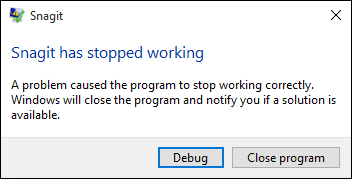
Solution
Il peut y avoir plusieurs facteurs pouvant provoquer un plantage d'application, tels que des bogues logiciels, des pannes matérielles, des problèmes de système d'exploitation, etc. Si vous rencontrez des plantages fréquents, essayez ces solutions.
Mettre à jour Snagit
Assurez-vous que vous utilisez la dernière version disponible pour votre version de Snagit.
Toutes les versions de Snagit sont disponibles en téléchargement ici.
Pour vérifier quelle version de Snagit est actuellement installée :
- Ouvrez Snagit.
- Sélectionnez Aide > À propos de Snagit.
Mettre à jour Windows
Installez les mises à jour de Windows pour vous assurer que vous utilisez les versions les plus récentes pour les dépendances et les fichiers système.
Windows 10
- Cliquez sur Démarrer dans la barre des tâches.
- Sélectionnez Paramètres > Mise à jour > Sécurité.
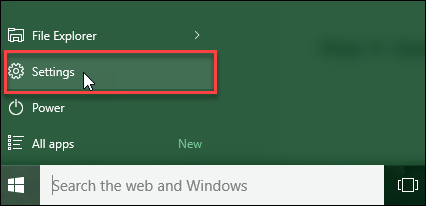
- Sélectionnez Vérifier les mises à jour.
Mettre à jour les pilotes matériels
De nombreux problèmes peuvent être résolus en mettant à jour les pilotes matériels de votre ordinateur. Ce processus varie selon les ordinateurs. La meilleure façon de vérifier les derniers pilotes est de visiter le site Web du fabricant de l'ordinateur et de rechercher le numéro de modèle de votre ordinateur.
Windows tente de les trouver automatiquement, mais il y a souvent des versions plus récentes disponibles.
Certains des sites de support des fabricants les plus populaires sont listés ci-dessous :
Contacter le support
Si aucune de ces suggestions n'aide, soumettez un ticket de support et nous pourrons dépanner avec vous. Lors de la soumission d'un ticket de support, veuillez fournir autant d'informations que possible pour aider dans le processus :
-
- Étapes pour reproduire l'erreur
- S'il y a des étapes spécifiques qui reproduisent systématiquement le plantage, incluez-les dans le ticket. S'il n'y a pas d'étapes spécifiques et que le plantage semble aléatoire, veuillez fournir des détails sur les actions que vous avez effectuées avant que Snagit ne plante pour aider notre équipe à vous assister. Par exemple, était-ce pendant la capture ou pendant l'édition ?
- Informations de diagnostic Snagit
- Si vous pouvez ouvrir Snagit, ce fichier texte nous donnera des informations détaillées sur votre version de Snagit.
- Ouvrez la fenêtre de capture ou le Snagit Editor.
- Sélectionnez Aide > À propos de Snagit.
- Cliquez sur Informations de support.
- Sélectionnez Enregistrer dans un fichier.
- Joignez le fichier enregistré à votre ticket.
- Rapport de diagnostic DirectX
- Cela nous donnera des informations supplémentaires sur le matériel de votre ordinateur et les pilotes.
- Appuyez sur Windows + R pour ouvrir Exécuter.
- Tapez ce qui suit puis appuyez sur Entrée : dxdiag
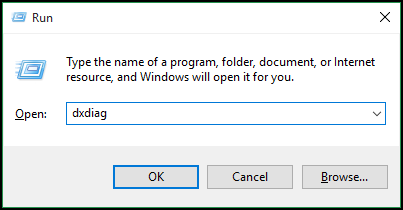
- Cliquez sur Oui à l'invite (si vous en voyez une).
- Une fois la barre de progression terminée, sélectionnez Enregistrer toutes les informations.
- Joignez le fichier enregistré à votre ticket.